Como desinstalar o PartitionActivity do seu computador
![]() Escrito por Tomas Meskauskas a (atualizado)
Escrito por Tomas Meskauskas a (atualizado)
Que tipo de aplicação é a PartitionActivity?
Durante a nossa análise da aplicação, observámos que esta apresenta anúncios irritantes e indesejados. Por esta razão, classificámos PartitionActivity como adware. Normalmente, os utilizadores são enganados para instalar aplicações como PartitionActivity (muitas vezes fazem-no sem saber que estas aplicações mostram anúncios).
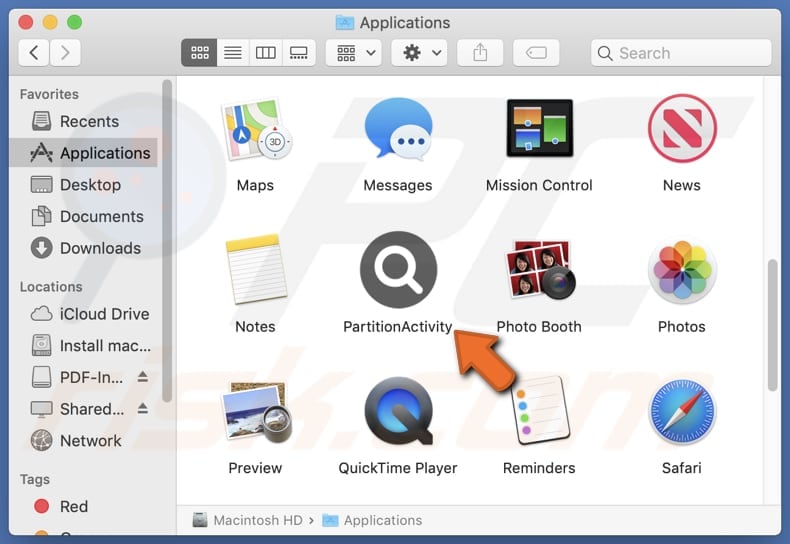
PartitionActivity adware em detalhe
PartitionActivity pode exibir pop-ups enganosos (por exemplo, alertas de sistema falsos), banners, cupões e outros anúncios. É importante notar que os desenvolvedores da aplicação podem usá-lo para entregar anúncios concebidos para promover produtos legítimos de uma forma enganosa. Clicar nesses anúncios pode abrir páginas legítimas e não confiáveis.
Muitas vezes, os anúncios originários de programas como PartitionActivity levam os utilizadores a sites obscuros. Por exemplo, abrem sites de phishing, páginas que alojam esquemas de suporte técnico, sites que promovem produtos ou serviços falsos, ou até mesmo alojam malware. Alguns dos anúncios exibidos por PartitionActivity podem desencadear descarregamentos ou instalações inesperadas.
Assim, interagir com anúncios entregues por PartitionActivity e confiar em sites abertos pode resultar em infecções de computador, perda monetária, roubo de identidade e outros problemas. Outra razão para não confiar em PartitionActivity é que esta aplicação pode recolher vários dados. Pode recolher o histórico de navegação, informações do dispositivo, endereços IP, consultas de pesquisa e outros detalhes.
Às vezes, aplicações como PartitionActivity podem aceder a informações confidenciais como detalhes de cartão de crédito, nomes, apelidos, senhas e muito mais. Em geral, os dados recolhidos podem ser vendidos a terceiros ou utilizados indevidamente de outras formas sem o consentimento do utilizador.
| Nome | Anúncios de PartitionActivity |
| Tipo de ameaça | Adware, Malware para Mac, Vírus para Mac |
| Nomes de deteção | Avast (MacOS:Adload-AG [Adw]), Combo Cleaner (Gen:Variant.Adware.MAC.AdLoad.13), ESET-NOD32 (Uma variante de OSX/Adware.Synataeb.G), Kaspersky (Not-a-virus:HEUR:AdWare.OSX.Adload.h), Lista completa (VirusTotal) |
| Informações adicionais | Esta aplicação pertence à família de malware Adload. |
| Sintomas | O seu Mac fica mais lento do que o normal, vê anúncios pop-up indesejados, é redireccionado para sites duvidosos. |
| Métodos de distribuição | Anúncios pop-up enganadores, instaladores de software gratuito (agregação), descarregamentos de ficheiros torrent. |
| Danos | Rastreio do navegador de Internet (potenciais problemas de privacidade), apresentação de anúncios indesejados, redireccionamentos para sites duvidosos, perda de informações privadas. |
| Remoção do Malware (Mac) | Para eliminar possíveis infecções por malware, verifique o seu Mac com software antivírus legítimo. Os nossos investigadores de segurança recomendam a utilização do Combo Cleaner. |
Conclusão
No geral, PartitionActivity é uma aplicação não confiável que pode bombardear os utilizadores com anúncios irritantes e abrandar os dispositivos. Além disso, existe a possibilidade de PartitionActivity recolher dados dos dispositivos afectados. Os utilizadores devem remover PartitionActivity o mais rapidamente possível e evitar instalar tais aplicações no futuro.
Mais exemplos de adware semelhante são FunctionNetwork, LogFormat, e HelperSignal.
Como é que o PartitionActivity foi instalado no meu computador?
O adware é normalmente distribuído de forma enganosa. Por exemplo, pode ser incluído em instaladores de programas gratuitos ou duvidosos como uma oferta adicional. Nesses casos, os utilizadores podem não notar o adware incluído e concordar em instalá-lo juntamente com o software desejado. Anúncios enganosos e notificações de páginas não confiáveis também são usados para enganar os utilizadores a instalar o adware.
Além disso, o adware pode ser instalado através de descarregamentos de páginas não oficiais ou lojas de aplicações, redes P2P, descarregadores de terceiros e fontes semelhantes. Por vezes, os utilizadores podem instalar adware através de links ou ficheiros recebidos por e-mail.
Como evitar a instalação de aplicações indesejadas?
Utilize páginas Web oficiais e lojas de aplicações como fontes para descarregar aplicações (e ficheiros). Durante as instalações, verifique se os instaladores têm ofertas indesejadas e desmarque-as. Não confie em anúncios, avisos e pop-ups semelhantes em sites questionáveis. Evite concordar em receber notificações de páginas duvidosas.
Não abra ligações e anexos em mensagens de correio eletrónico suspeitas de remetentes desconhecidos. Mantenha o sistema operativo e o software instalado actualizados e utilize ferramentas de segurança respeitáveis para analisar o seu computador em busca de aplicações indesejadas e outras ameaças. Se o seu computador já estiver infetado com PartitionActivity, recomendamos a execução de uma verificação com Combo Cleaner para eliminar automaticamente este adware.
Uma mensagem que aparece após a instalação do adware PartitionActivity:
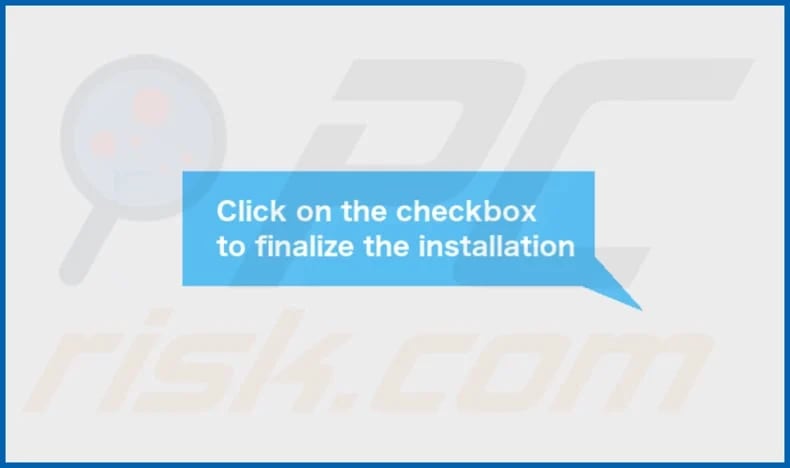
Pasta de instalação do PartitionActivity:
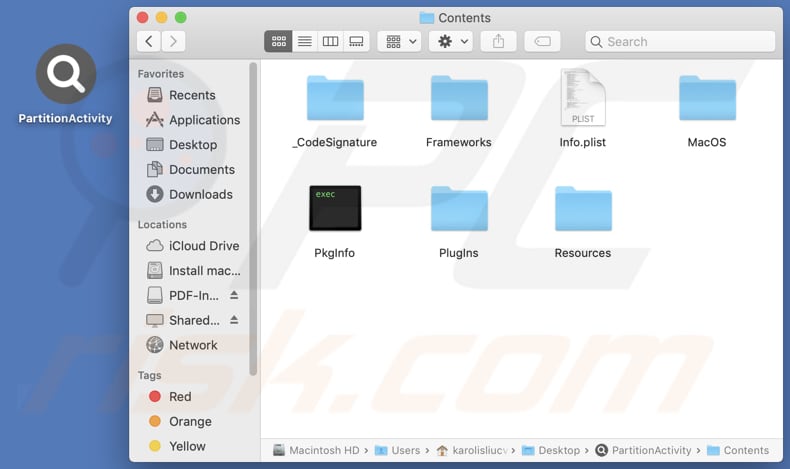
Remoção automática instantânea do malware Mac:
A remoção manual de ameaças pode ser um processo moroso e complicado que requer conhecimentos informáticos avançados. O Combo Cleaner é uma ferramenta profissional de remoção automática do malware que é recomendada para se livrar do malware Mac. Descarregue-a clicando no botão abaixo:
▼ DESCARREGAR Combo Cleaner para Mac
O verificador gratuito faz uma verificação se o seu computador estiver infetado. Para usar a versão completa do produto, precisa de comprar uma licença para Combo Cleaner. 7 dias de teste grátis limitado disponível. O Combo Cleaner pertence e é operado por Rcs Lt, a empresa-mãe de PCRisk. Leia mais. Ao descarregar qualquer software listado no nosso website, concorda com a nossa Política de Privacidade e Termos de Uso.
Menu rápido:
- O que é PartitionActivity?
- PASSO 1. Remova arquivos e pastas relacionados ao PartitionActivity do OSX.
- PASSO 2. Remova os anúncios PartitionActivity do Safari.
- PASSO 3. remover o adware PartitionActivity do Google Chrome.
- PASSO 4. remover anúncios PartitionActivity do Mozilla Firefox.
Vídeo que mostra como remover adware e sequestradores de navegador de um computador Mac:
Remoção do adware PartitionActivity:
Remova as aplicações potencialmente indesejadas relacionadas com PartitionActivity da sua pasta "Aplicações":

Clique no ícone do Finder. Na janela do Finder, selecione "Aplicações". Na pasta das aplicações, procure "MPlayerX", "NicePlayer", ou outras aplicações suspeitas e arraste-as para o Lixo. Depois de remover a(s) aplicação(ões) potencialmente indesejada(s) que causa(m) anúncios online, analise o seu Mac por quaisquer componentes indesejados restantes.
Remova os ficheiros e pastas relacionados a anúncios de partitionactivity:

Clique no ícone do Finder, no menu de barras. Escolha Ir, e clique em Ir para Pasta...
 Verifique por ficheiros gerados por adware na pasta /Library/LaunchAgents:
Verifique por ficheiros gerados por adware na pasta /Library/LaunchAgents:

Na pasta Ir para...barra, tipo: /Library/LaunchAgents
 Na pasta "LaunchAgents", procure por ficheiros adicionados recentemente suspeitos e mova-os para a Reciclagem. Exemplos de ficheiros gerados pelo adware - “installmac.AppRemoval.plist”, “myppes.download.plist”, “mykotlerino.ltvbit.plist”, “kuklorest.update.plist”, etc. Comumente o adware instala vários ficheiros no mesmo string.
Na pasta "LaunchAgents", procure por ficheiros adicionados recentemente suspeitos e mova-os para a Reciclagem. Exemplos de ficheiros gerados pelo adware - “installmac.AppRemoval.plist”, “myppes.download.plist”, “mykotlerino.ltvbit.plist”, “kuklorest.update.plist”, etc. Comumente o adware instala vários ficheiros no mesmo string.
 Verifique para adware gerado por ficheiros na pasta /Library/Application Support:
Verifique para adware gerado por ficheiros na pasta /Library/Application Support:

Na pasta Ir para...barra, tipo: /Library/Application Support
 Na pasta "Application Support", procure qualquer pasta suspeita recém-adicionada. Por exemplo, "MPlayerX" ou tese "NicePlayer" e mova as pastas para a Reciclagem.
Na pasta "Application Support", procure qualquer pasta suspeita recém-adicionada. Por exemplo, "MPlayerX" ou tese "NicePlayer" e mova as pastas para a Reciclagem.
 Verifique por ficheiros gerados por adware na pasta ~/Library/LaunchAgents:
Verifique por ficheiros gerados por adware na pasta ~/Library/LaunchAgents:

Na barra Ir para Pasta, escreva: ~/Library/LaunchAgents

Na pasta "LaunchAgents", procure por ficheiros adicionados recentemente suspeitos e mova-os para a Reciclagem. Exemplos de ficheiros gerados pelo adware - “installmac.AppRemoval.plist”, “myppes.download.plist”, “mykotlerino.ltvbit.plist”, “kuklorest.update.plist”, etc. Comumente o adware instala vários ficheiros no mesmo string.
 Verifique por ficheiros gerados por adware na pasta /Library/LaunchDaemons:
Verifique por ficheiros gerados por adware na pasta /Library/LaunchDaemons:
 Na pasta Ir para...barra, tipo: /Library/LaunchDaemons
Na pasta Ir para...barra, tipo: /Library/LaunchDaemons

Na pasta "LaunchDaemons", procure qualquer ficheiro suspeito recém-adicionado. Por exemplo “com.aoudad.net-preferences.plist”, “com.myppes.net-preferences.plist”, "com.kuklorest.net-preferences.plist”, “com.avickUpd.plist”, etc., e mova-os para a Reciclagem.
 Verifique o seu Mac com o Combo Cleaner:
Verifique o seu Mac com o Combo Cleaner:
Se seguiu todas as etapas na ordem correta, o Mac deve estar livre de infecções. Para ter certeza de que seu sistema não está infectado, execute uma verificação com o Combo Cleaner Antivirus. Descarregue-o AQUI. Depois de descarregar o ficheiro, clique duas vezes no instalador combocleaner.dmg, na janela aberta, arraste e solte o ícone Combo Cleaner no topo do ícone Applications. Agora abra a sua barra de lançamento e clique no ícone Combo Cleaner. Aguarde até que o Combo Cleaner atualize seu banco de dados de definições de vírus e clique no botão "Start Combo Scan".

O Combo Cleaner irá analisar o seu Mac em pesquisa de infecções por malware. Se a verificação antivírus exibir "nenhuma ameaça encontrada", isso significa que pode continuar com o guia de remoção, caso contrário, é recomendável remover todas as infecções encontradas antes de continuar.

Depois de remover os ficheiros e pastas gerados pelo adware, continue a remover extensões fraudulentas dos seus navegadores de Internet.
Remoção do anúncios de partitionactivity dos navegadores de Internet:
 Remova extensões fraudulentas do Safari:
Remova extensões fraudulentas do Safari:
Remova anúncios de partitionactivity as extensões relacionada ao Safari:

Abra o navegador Safari, a partir do menu de barra, selecione "Safari" e clique em "Preferências ...".

Na janela de preferências, selecione "Extensões" e procure por qualquer extensão suspeita recém-instalada. Quando localizada clique no botão "Desinstalar" ao lado dela/delas. Note que pode desinstalar seguramente todas as extensões do seu navegador Safari - não são cruciais para o funcionamento normal do navegador.
- Se continuar a ter problemas com redirecionamentos de navegador e anúncios indesejados - Restaure o Safari.
 Remova os plugins fraudulentos do Mozilla Firefox:
Remova os plugins fraudulentos do Mozilla Firefox:
Remova anúncios de partitionactivity add-ons relacionados ao Mozilla Firefox:

Abra o navegador Mozilla Firefox. No canto superior direito do ecrã, clique no botão "Abrir Menu" (três linhas horizontais). No menu aberto, escolha "Add-ons".

Escolha o separador "Extensões" e procure os complementos suspeitos recém-instalados. Quando localizado clique no botão "Desinstalar" ao lado dele/deles. Note que pode desinstalar seguramente todas as extensões do seu navegador Mozilla Firefox - não são cruciais para o funcionamento normal do navegador.
Se continuar a ter problemas com redirecionamentos de navegador e anúncios indesejados - Restaure o Mozilla Firefox.
 Remova as extensões fraudulentas do Google Chrome:
Remova as extensões fraudulentas do Google Chrome:
Remova anúncios de partitionactivity add-ons relacionados ao Google Chrome:

Abra o Google Chrome e clique no botão "menu Chrome" (três linhas horizontais), localizado no canto superior direito da janela do navegador. A partir do menu flutuante, escolha "Mais Ferramentas" e selecione "Extensões".

Escolha a janela "Extensões" e procure os add-ons suspeitos recém-instalados. Quando localizado clique no botão "Reciclagem" ao lado dele/deles. Note que pode desinstalar seguramente todas as extensões do seu navegador Google Chrome - não são cruciais para o funcionamento normal do navegador.
Se continuar a ter problemas com redirecionamentos de navegador e anúncios indesejados - Restaure o Google Chrome.
Perguntas mais frequentes (FAQ)
Que danos pode causar o adware?
Os problemas mais comuns causados pela instalação de adware são a diminuição da experiência de navegação e do desempenho do computador. Por vezes, o adware pode causar problemas relacionados com a privacidade.
O que é que o adware faz?
Este tipo de software apresenta anúncios irritantes e intrusivos. Além disso, pode promover motores de busca falsos ou outras páginas ao sequestrar os navegadores e recolher dados.
Como é que os criadores de adware geram receitas?
É comum que o adware seja monetizado através de programas de afiliados. Os criadores de adware ganham comissões ao promover várias páginas, aplicações, serviços, etc.
O Combo Cleaner vai remover o adware PartitionActivity?
O Combo Cleaner pode analisar o seu computador e eliminar o adware. É importante notar que a remoção manual pode não ser suficiente para remover completamente o adware. Por vezes, alguns ficheiros permanecem no sistema mesmo após a remoção. O Combo Cleaner erradica o adware e outro software sem deixar dados indesejados.
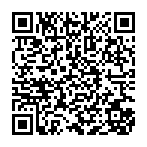
▼ Mostrar comentários